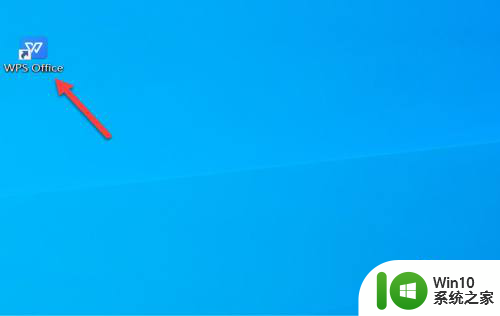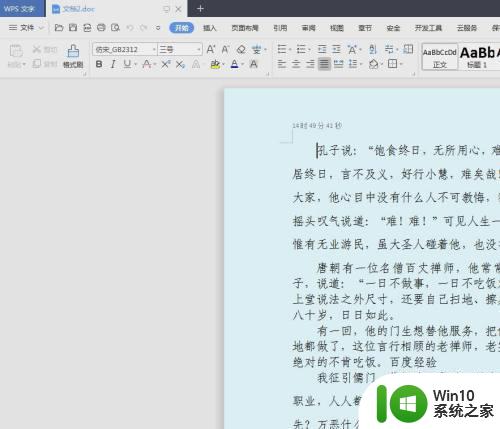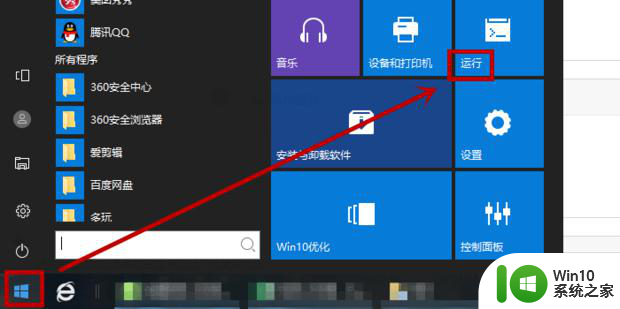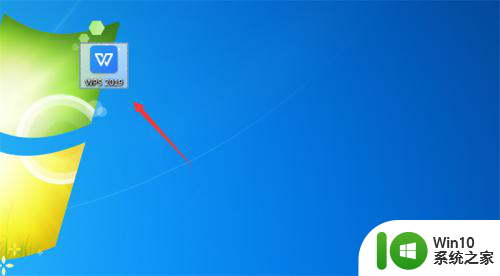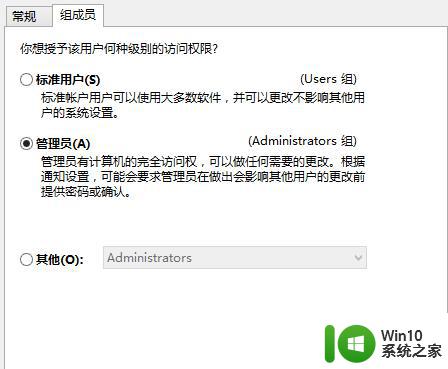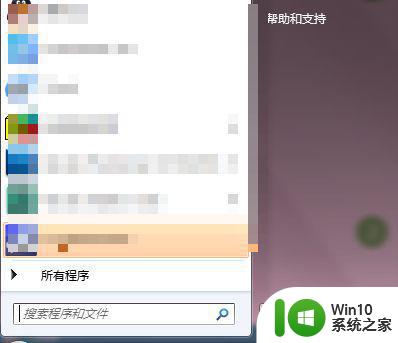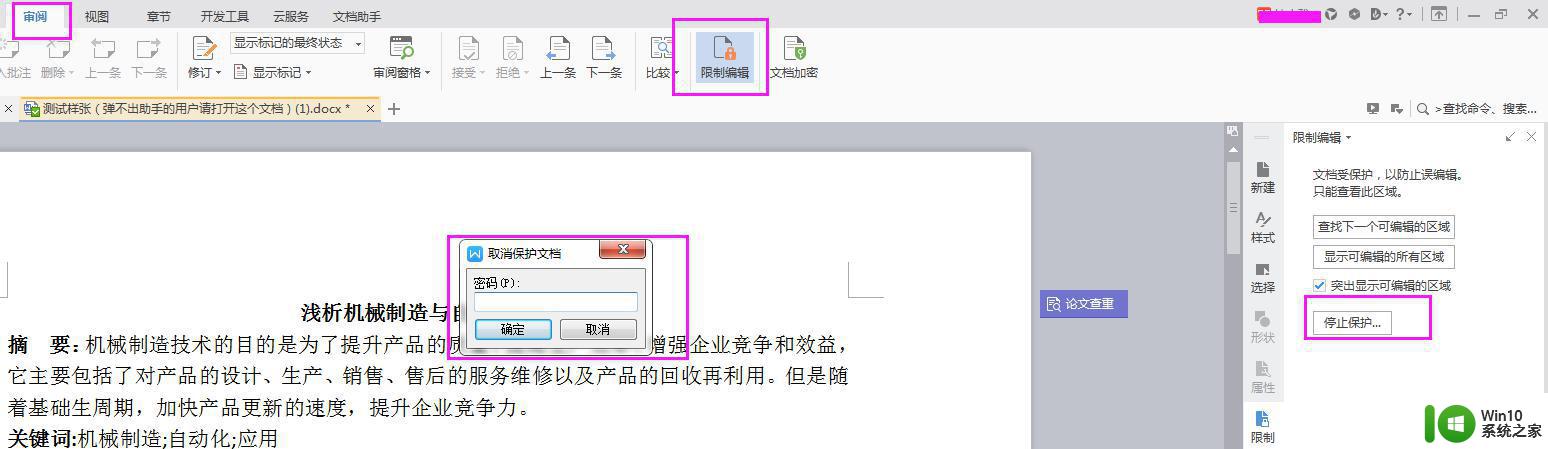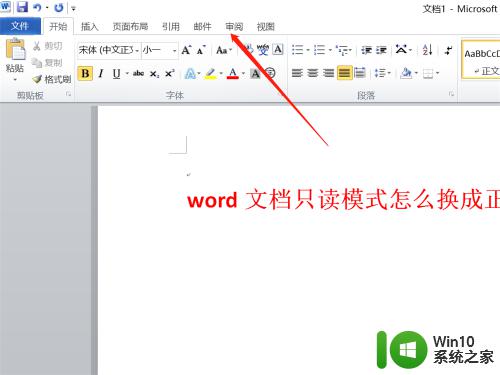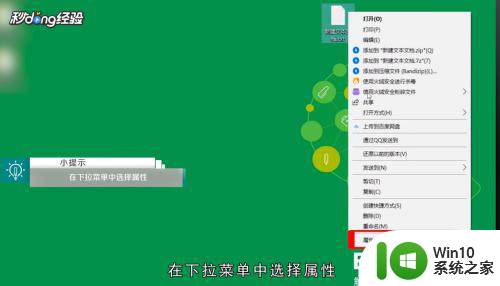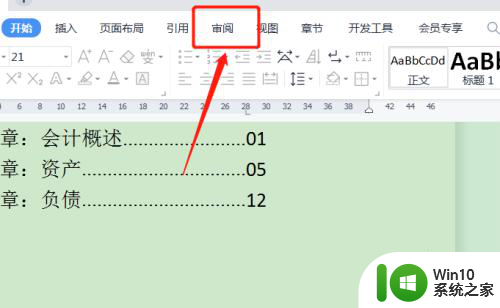wps设置为只读怎么解除 WPS文档被锁定为只读怎么办
更新时间:2024-01-23 12:56:04作者:yang
在日常办公中,我们经常使用WPS文档进行工作和学习,有时候我们可能会遇到WPS文档被设置为只读的情况,这意味着我们无法对文档进行修改或编辑。当我们遭遇这种情况时,应该如何解除WPS文档的只读状态呢?本文将为大家介绍几种简单有效的方法,帮助您轻松解除WPS文档的只读限制,让您可以自由地进行编辑和修改。
步骤如下:
1.在电脑上点击打开WPS Office文档。
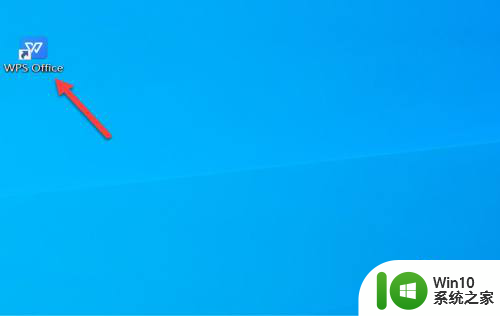
2.在文档界面,点击审阅。
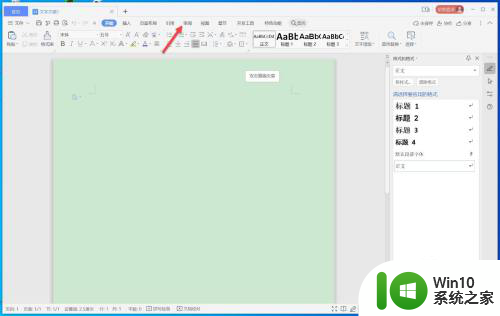
3.点击限制编辑。
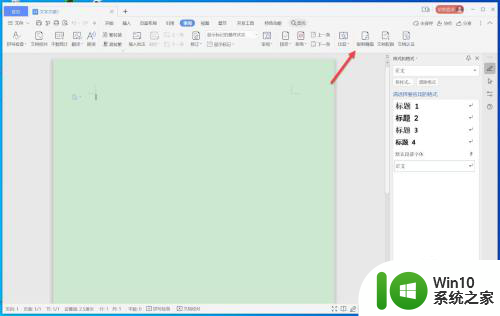
4.找到勾选的只读模式。
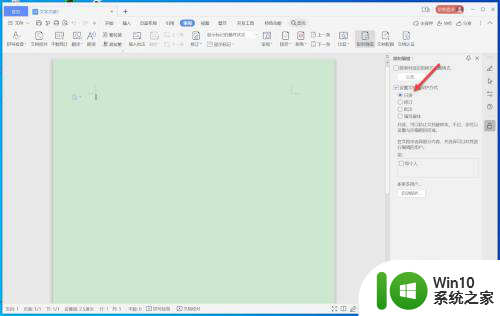
5.去掉只读模式前的勾选,选择修订或其它模式。
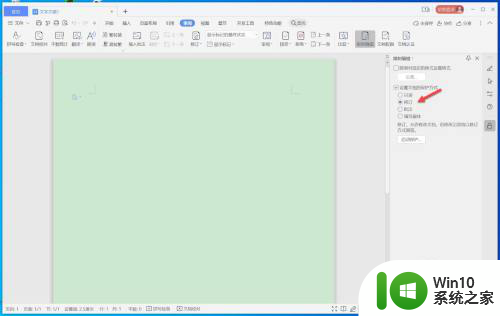
以上就是解除wps设置为只读的方法,请参照以上步骤来处理,希望对大家有所帮助。